¿Cómo puedo crear este efecto de líneas blancas y negras abstractas, plegadas y suaves?
MishaJajaja
Respuestas (2)
SaraB
Estoy seguro de que hay otras formas de hacerlo, pero así es como creé con éxito este efecto en solo unos minutos.
- Comience con una forma sólida blanca o negra. (Usé un cuadrado.)
- Luego, dibujaría las líneas usando la herramienta Pluma a lo largo de la forma para crear el flujo del diseño. Desactivaría el relleno y usaría el trazo de color que desee. (El trazo lo ayudará a ver lo que está haciendo y no aparecerá en el diseño final). Yo mismo creé un ejemplo muy rápido, pero puede tomarse más tiempo/cuidado para diseñar estas líneas de una manera interesante y estéticamente atractiva. . Comencé creando una línea curva en el medio del rectángulo.
- Luego hice Alt-clic en la línea y arrastré una copia debajo de esa.
- Ajusté las curvas solo un poco como mejor me pareció.
- Continué copiando/pegando y ajustando estas líneas hasta que toda mi forma estuvo completamente cubierta.
- Ahora, seleccione todo (Ctrl+A) y use la herramienta Pathfinder y elija "Dividir".
- Haz clic derecho y elige "Desagrupar". Ahora tiene formas individuales que puede colorear alternativamente en blanco y negro (o cualquier color que elija). Si presiona Ctrl + Mayús y hace clic en cualquier otra forma, puede colorearlas todas juntas al mismo tiempo.
csbeck
También puede obtener líneas más refinadas o más cercanas a la perfección si usa BLEND para pasar de una línea a la siguiente. También podría ser más rápido porque solo necesita dibujar 2 líneas posiblemente.
Crearía la línea superior y luego la última línea y luego seleccionaría ambas líneas y seleccionaría en el menú: Objeto/Mezclar/Crear.
Ahora puede ir a Objeto/Fusionar/Opciones de fusión para realizar cambios en la forma en que se fusionan las líneas.
Una vez que se crean las líneas múltiples, puede hacer lo que dice SaraB creando un cuadro alrededor de todas las líneas y luego siguiendo los pasos 6 y 7:
- Ahora, seleccione todo (Ctrl+A) y use la herramienta Pathfinder y elija "Dividir".
- Haz clic derecho y elige "Desagrupar". Ahora tiene formas individuales que puede colorear alternativamente en blanco y negro (o cualquier color que elija). Si presiona Ctrl + Mayús y hace clic en cualquier otra forma, puede colorearlas todas juntas al mismo tiempo.
Espero que esto ayude.
cris
¿Cómo puedo recortar todo fuera de un tablero de arte en Illustrator?
¿Cómo agregar detalles y arena a los gráficos vectoriales?
¿Cómo puedo hacer que los efectos de trama sean permanentes?
Adobe Illustrator: no se puede aplicar Grain-Effect a Gradient
Exportar diseño vectorial de Illustrator a Photoshop y viceversa
¿Cómo agrego un archivo de textura ráster a 3D Extrude & Bevel de Illustrator?
Efecto vidrioso para hexágono en Illustrator
¿Cómo recrear este efecto recortado? [cerrado]
¿Cómo puedo aplicar un color a muchos trazados al mismo tiempo en Adobe Illustrator, después de importarlos desde Photoshop?
¿Cómo replicar este efecto de textura?

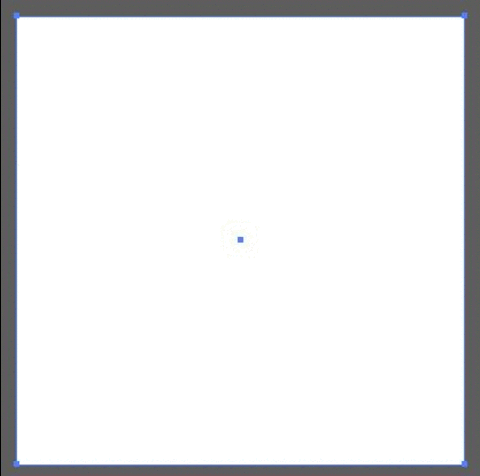
joojaa